ブログで記事を作成するとき、ページ内リンク(アンカーリンク)を使っていますか?
もし、使っていないのであれば、ぜひこれを機に使ってみてください。訪問者に対するUX(ユーザーエクスペリエンス)が向上し、より見やすい記事になる可能性がありますよ。
ページ内リンク(アンカーリンク)とは
まずは簡単にページ内リンク(アンカーリンク)とは何かを説明します。といっても、「ページ内リンク」とある通り、ページ内の特定の箇所へリンクさせることを表しています。
役立つシーンを挙げると、たとえば、記事の中に以下のようなリストを作ったとします。
- リスト1
- リスト2
- リスト3
そして、各リストの詳細な説明がリストの後に記載されているとします。すると、リスト3に辿りつくにはかなりスクロールが必要となりますよね。リスト毎の説明が長文であれば尚更です。
ここでもし、「リスト3を見たい!」という訪問者がきた場合、そのユーザーに対して「スクロールさせる無駄な時間」を与えることになります。これはUX上良くないですよね。(目次にリンクがあれば別ですが)
そこで役立つのがページ内リンク(アンカーリンク)というわけです。ユーザーが見たいと思った場所にすぐ飛べるように、ページ内にリンクを張り巡らせると良いのです。
ページ内リンク(アンカーリンク)の貼り方
貼り方はとても簡単です。
- ブロックの「HTML アンカー」に一意の文字列を設定する
- リンクを貼りたいところに、手順1で設定した文字列と先頭に「#」(シャープ)を入れて設定する
たったこれだけ。
以降では各手順の詳細を、画像を交えながら説明します。
手順1:「HTML アンカー」を設定する
まずはリンクさせたいブロックの「HTML アンカー」を設定します。
WordPressの画面右にあるブロックタブの下の方に行くと、「高度な設定」という項目があります。
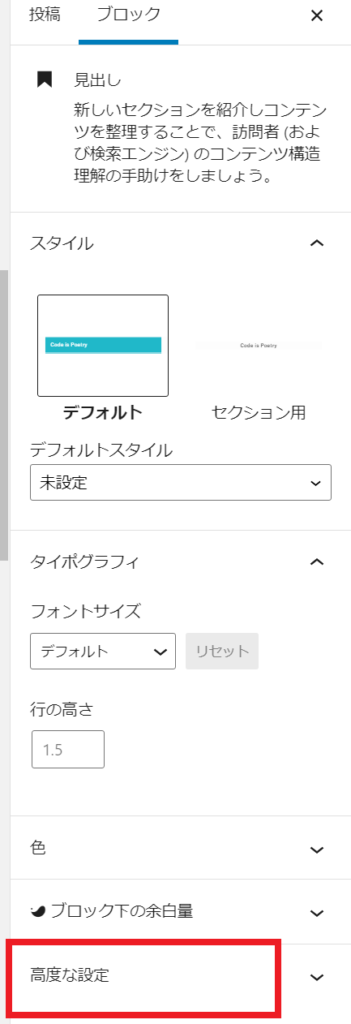
ここを開くと「HTML アンカー」という設定項目が出てきます。
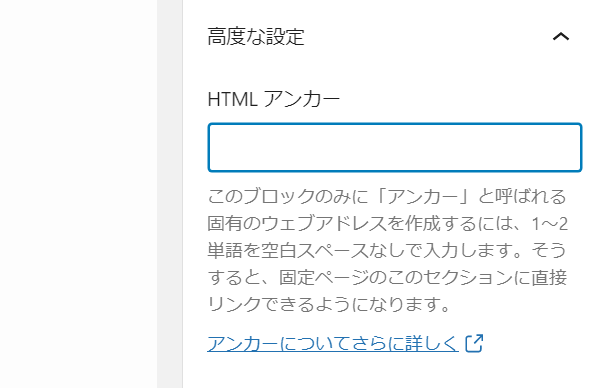
ここにページ内で一意となる(被らない)文字列を入れます。例えば、今説明してるこの見出しに戻る「HTML アンカー」を設定する場合、以下のような感じで設定します。
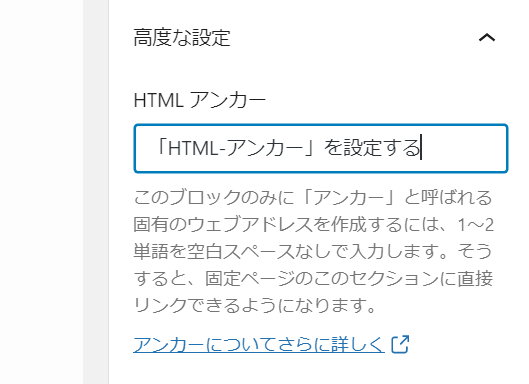
設定する文字は英語でも良いですし、日本語でも良いです。とにかく被らなければデタラメな文字列でも良いです。ただし、スペースは入れてはダメなので、そこだけは注意してくださいね。(といってもWordPressが勝手にスペースをハイフンに変換すると思いますが)
これで「HTML アンカー」の設定は完了です。
手順2:設定した「HTML アンカー」へのリンクを貼る
手順1でリンクしたいブロックに目印を付けたので、あとはそこへリンクさせる設定をするだけです。
たとえば、ここで【「HTML アンカー」を設定する 】の見出しに戻るリンクを設定したい場合、以下のようにします。
まずはリンクを貼りたい文字列を選択します。
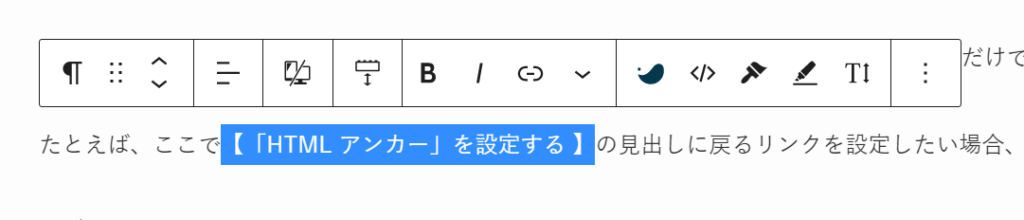
すると、リンクを貼るメニューがあるので選択します。(赤枠の部分)
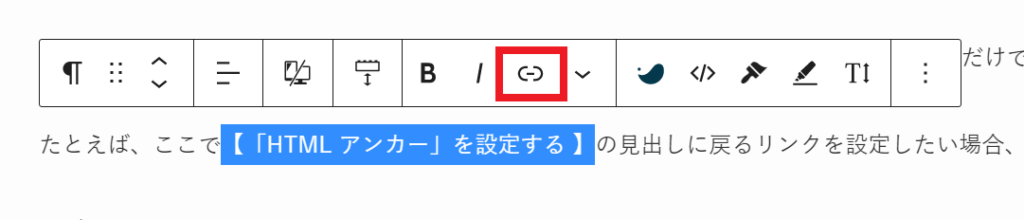
あとは手順1で設定した文字列と、先頭に「#」を入れます。
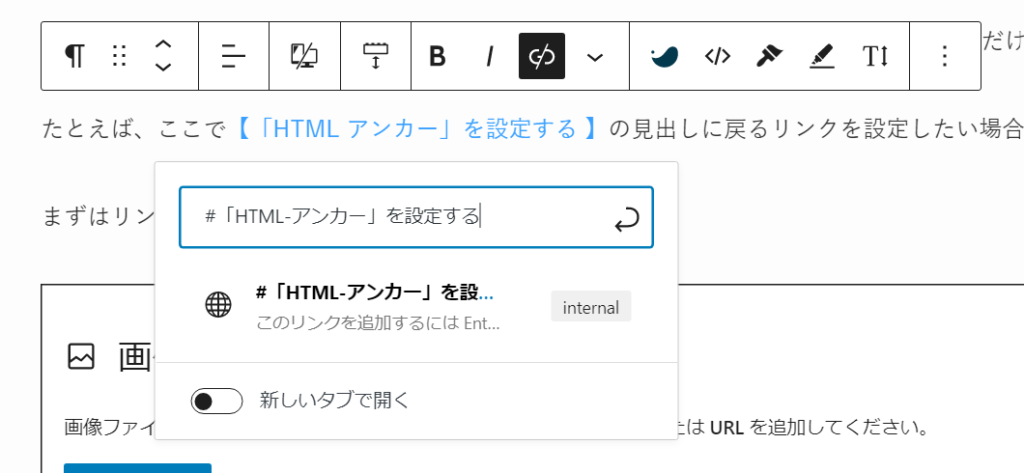
これでリンクを貼ることが出来ました!簡単!
ちなみにリンクを貼る時はショートカットキーの「Ctrl」+「K」を使うと捗りますよ。
まとめ
ページ内リンク(アンカーリンク)を使うとページのUXが向上し、ユーザーにとって見やすい記事にすることができます。とくに長大な内容の場合、ページ内リンクの有無しでUXが大きく変わるので、ぜひ設定しておきたいですね。

コメント